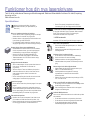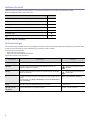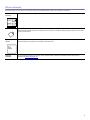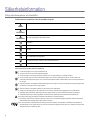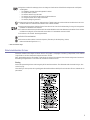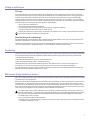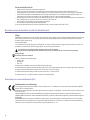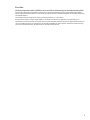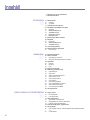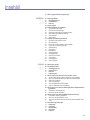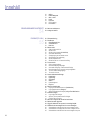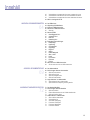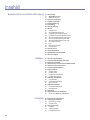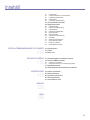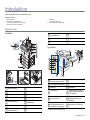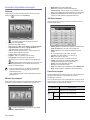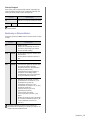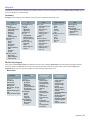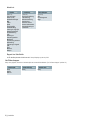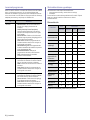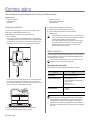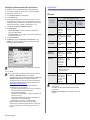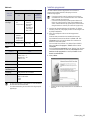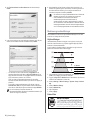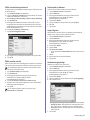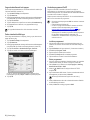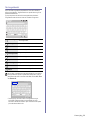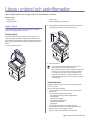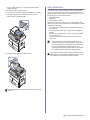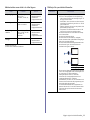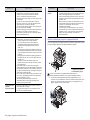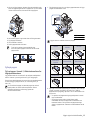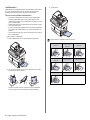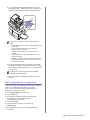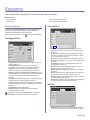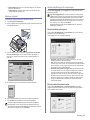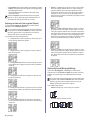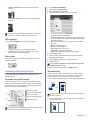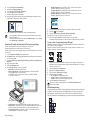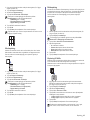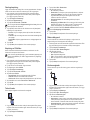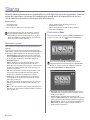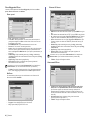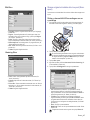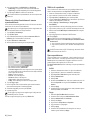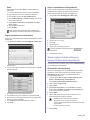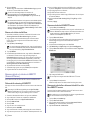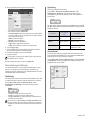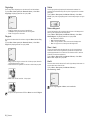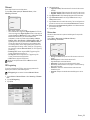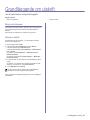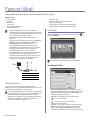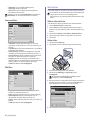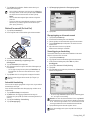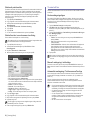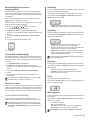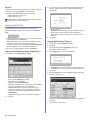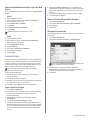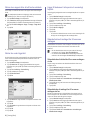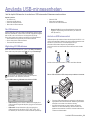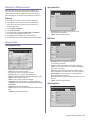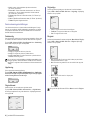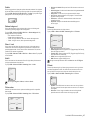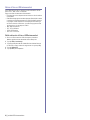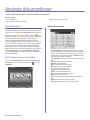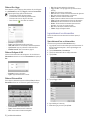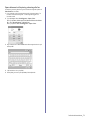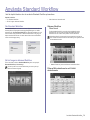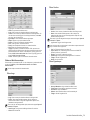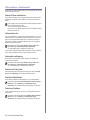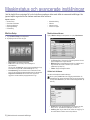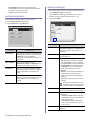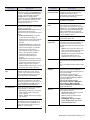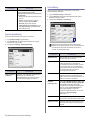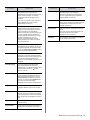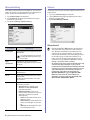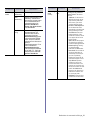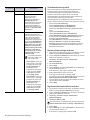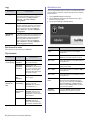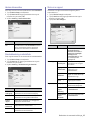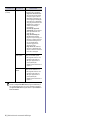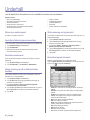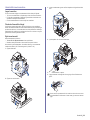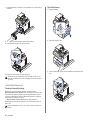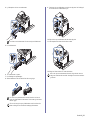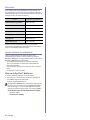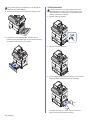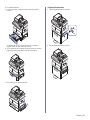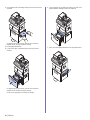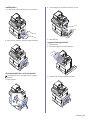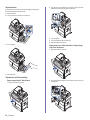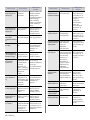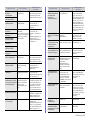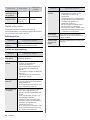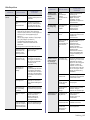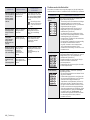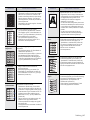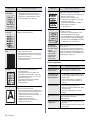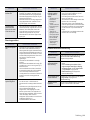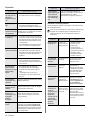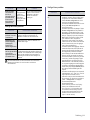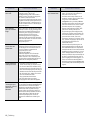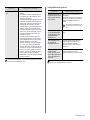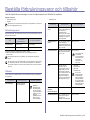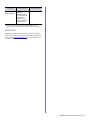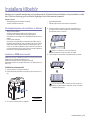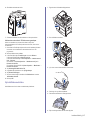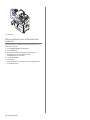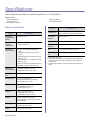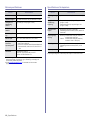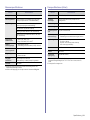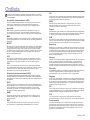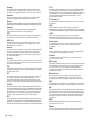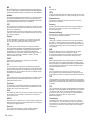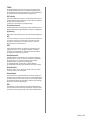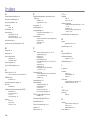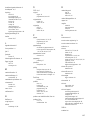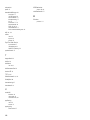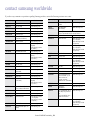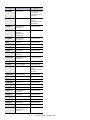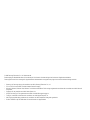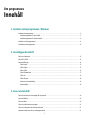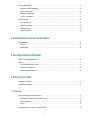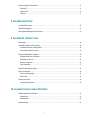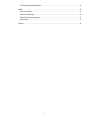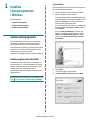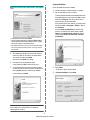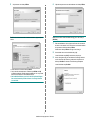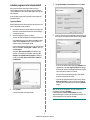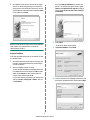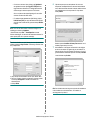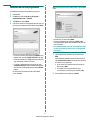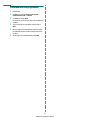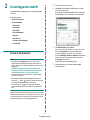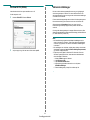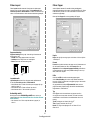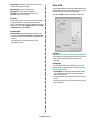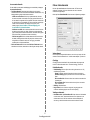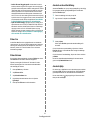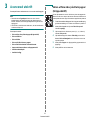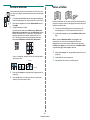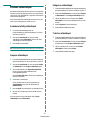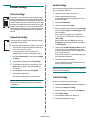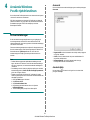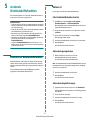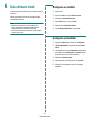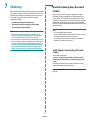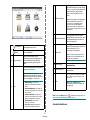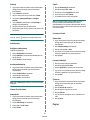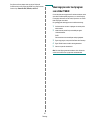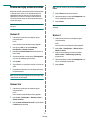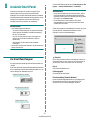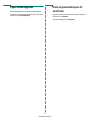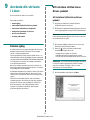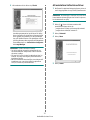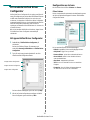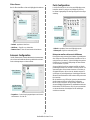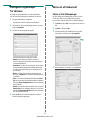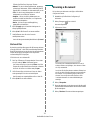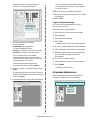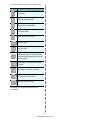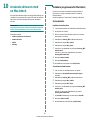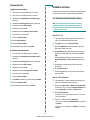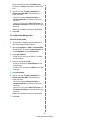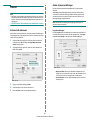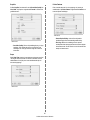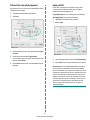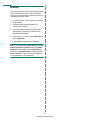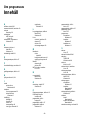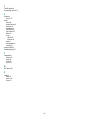HP Samsung MultiXpress SCX-6555 Laser Multifunction Printer series Användarmanual
- Kategori
- Multifunktionella enheter
- Typ
- Användarmanual

SCX-6555N Series
Multifunktionsskrivare
Bruksanvisning
föreställ dig möjligheterna
Tack för att du valde en Samsung-produkt.

1
Funktioner hos din nya laserskrivare
Tack för att du valde denna Samsung multifunktionsapparat. Maskinen tillhandahåller funktioner för utskrift, kopiering,
skanning och fax.
Med skrivaren kan du:
Specialfunktioner
Skriva ut i enastående kvalitet och hastighet
• Du kan skriva ut med en upplösning på upp till 1 200 dpi i
effektivt värde. Se avsnittet Om programvara.
• Maskinen skriver ut A4-papper upp till 53 sidor/minut och
Letter-format upp till 55 sidor/minut.
• För dubbelsidig utskrift (duplex) kan maskinen skriva ut
A4-papper upp till 50 ipm och Letter-format upp till 52 ipm.
Hantera många olika sorters utskriftsmaterial
• Multikassetten kan hantera brevhuvud, kuvert, etiketter,
OH-film, anpassade format, vykort samt tjockt papper. I
multikassetten ryms upp till 100 ark vanligt papper.
• Kassett 1 för 520 ark och tillbehörskassetten för
520 ark kan använda vanligt papper i olika storlekar.
• Tillbehörskassetten för 2 100 ark kan hantera vanligt
papper i olika format.
Skapa professionella dokument
• Skriv ut vattenstämplar. Du kan anpassa dina dokument
med ord som ”Konfidentiellt”. Se avsnittet Om
programvara.
• Skriva ut affischer. Texten och bilderna på varje sida i
dokumentet förstoras och skrivs ut över sidan och kan
sedan tejpas ihop till en affisch. Se avsnittet Om
programvara.
• Du kan använda förtryckta formulär och brevhuvud med
vanligt papper. Se avsnittet Om programvara.
Spara tid och pengar
• Du kan skriva ut flera sidor på samma papper för att spara
papper.
• Den här maskinen sparar ström automatiskt genom att
minska effektförbrukningen drastiskt då den inte används.
• Du kan spara papper genom att skriva ut på båda sidorna
(dubbelsidig utskrift). Se avsnittet Om programvara.
Öka maskinens kapacitet
• Maskinen har en extra minnesplats för att utöka minnet.
(Se ”Installera en DIMM-minnesmodul” på sidan 116.)
• Med ett nätverkskort kan du skriva ut via nätverk. Maskinen
har ett inbyggt nätverkskort, 10/100/1000 Base TX.
Några av funktionerna är tillägg. Kontrollera
specifikationsavsnittet. (Se ”Specifikationer” på
sidan 119.)
• Zoran IPS-emulering* kompatibel med PostScript
3-emulering*(PS) gör det möjligt att utföra PS-utskrift.
.
Skriv ut från olika plattformar
• Du kan skriva ut med olika operativsystem, t.ex. Windows,
Linux och Macintosh.
• Maskinen har utrustats med USB-gränssnitt samt ett
nätverksgränssnitt.
Kopierar original i varierande format
• Du kan skriva ut häften sekventiellt och dubbelsidigt.
• Det finns funktioner för att ta bort hålslag,
häftklammermärken och tidningspappersbakgrunder.
• Utskriftskvaliteten kan justeras och förbättras på samma
gång.
Skanna original och skicka iväg dem direkt
• Skicka snabbt iväg filer till flera mottagare med e-post,
SMB-, FTP- eller nätverksskanning.
• Använd pekskärmens tangentbord för att ange
e-postadresser och sedan skicka det skannade
dokumentet direkt.
• Skanna i färg och använd exakta komprimeringar i JPEG-,
TIFF- och PDF-format.
Ange en specifik tid för att skicka ett fax (tillägg)
• Du kan ange en tid för att skicka faxet och samtidigt skicka
det till flera lagrade mottagare.
• Efter överföringen kan maskinen skriva ut en rapport i
enlighet med inställningarna.
Använda UBS-flashminnen
Om du har en USB-minnesenhet kan du använda den på olika
sätt i maskinen.
• Du kan skanna dokument och spara dem på enheten.
• Du kan skriva ut data som är lagrade på enheten direkt.
• Du kan säkerhetskopiera data och återställa
säkerhetskopieringsfiler till maskinens minne.
* Zoran IPS Emulation kompatibelt med PostScript 3
© Copyright 1995-2005, Zoran Corporation. Med ensamrätt.
Zoran, Zoran-logotypen, IPS/PS3 och OneImage är
varumärken som tillhör Zoran Corporation.
* 136PS3 teckensnitt
Innehåller UFST och MicroType från Monotype Imaging Inc.

2
Funktioner efter modell
Maskinen är gjord för att uppfylla alla dina dokumentbehov – från att skriva ut och kopiera till mer avancerade nätverkslösningar för företag.
Bland de grundläggande funktionerna för maskinen finns:
(: Ingår, O: Tillval, Tom: Inte tillgänglig)
Om bruksanvisningen
Den här bruksanvisningen innehåller information för grundläggande kunskap om maskinen samt detaljerade förklaringar av samtliga steg vid användande. Både
nybörjare och erfarna användare har nytta av bruksanvisningen vid installation och bruk av maskinen.
Vissa termer kan ha samma betydelse:
• Dokument är synonymt med original.
• Papper är synonymt med medier eller utskriftsmedier.
Följande tabell visar dokumentets konventioner.
FUNKTIONER SCX-6555N
USB 2.0
USB-minne
Dubbelsidig automatisk dokumentmatare (DADF)
Hårddisk
Nätverksgränssnitt Ethernet 10/100/1000 Base TX trådbundet LAN
Dubbelsidig utskrift
FAX
O
KONVENTION BESKRIVNING EXEMPEL
Fet Används för texter som visas på displayen eller är tryckta direkt på maskinen. Start
Observera Används för att ge ytterligare information eller detaljerad specifikation för
maskinens funktioner och möjligheter.
Datumformatet kan skilja sig mellan
olika länder.
Varning Används för att ge användaren information som skyddar maskinen från tänkbara
skador och felfunktioner.
Rör inte vid den gröna underdelen på
tonerkassetten.
> Används för att steg för steg visa hur man väljer eller trycker på knappar i en viss
ordning.
Exemplet betyder: Tryck Kopia på huvudmenyn, klicka på fliken Avancerad och
sedan på Klonkopia.
Kopia > fliken Avancerad > Klonkopia
Fotnot Används för att ge mer detaljerad information för ord och fraser. a. sidor per minut
(Se sidan 1 för mer
information)
Visar på vilken sida det finns ytterligare information. (Se sidan 1 för mer information)

3
Hitta mer information
Du hittar information om hur du ställer in och använder maskinen på nedanstående platser, antingen som utskrifter eller på skärmen.
Snabbinstallations-
anvisning
Innehåller information om inställningar och vilka steg som krävs för att förbereda maskinen för användning.
Onlinebruksanvisning
Innehåller instruktioner om maskinens samtliga funktioner, underhåll av maskinen, felsökning och installationstillbehör.
Bruksanvisningen innehåller dessutom Om programvara med information om utskrift från olika operativsystem samt hur man använder
programvarans funktioner.
Hjälp om drivrutin till
skrivare
Innehåller information om skrivardrivrutinens egenskaper och anvisningar för inställning av funktioner för utskrift. Klicka på Hjälp i
skrivarens dialogruta för egenskaper så visas hjälp om skrivardrivrutinen.
Samsungs
webbplats
Om du har tillgång till Internet kan du få hjälp, support, skrivardrivrutiner, handböcker och beställa information från Samsungs
webbplats på www.samsungprinter.com
.

4
Säkerhetsinformation
Viktiga säkerhetssymboler och föreskrifter
Vad ikonerna och symbolerna i den här handboken betyder:
De här varningssymbolerna är till för att förhindra att du eller någon annan skadas. Följ dem exakt. När du har läst det här avsnittet
bör du förvara det på ett säkert ställe för framtida bruk.
VARNING
Faror eller osäkra metoder som kan leda till svåra personskador eller dödsfall.
FÖRSIKTIGHET
Faror eller osäkra metoder som kan leda till lättare personskador eller skador på egendom.
FÖRSIKTIGHET
För att minska risken för brand, explosion, elektriska stötar eller personskador när du använder maskinen, måste du
följa dessa grundläggande säkerhetsföreskrifter:
Försök INTE.
Ta INTE isär.
Rör INTE.
Följ anvisningarna exakt.
Dra ut nätkontakten från vägguttaget.
Kontrollera att maskinen är jordad för att undvika elektriska stötar.
Ring kundtjänst för hjälp.
1. Läs alla anvisningarna och se till att du förstått dem rätt.
2. Använd sunt förnuft när du använder elektriska apparater.
3. Följ alla varningar och anvisningar utmärkta på maskinen och i den dokumentation som medföljer maskinen.
4. Om en anvisning verkar stå i strid med säkerhetsinformation bör du prioritera säkerhetsinformationen. Det kan hända att du
missförstått användningsanvisningarna. Om du inte kan lösa konflikten kontaktar du återförsäljaren eller en servicerepresentant och
ber om hjälp.
5. Koppla bort maskinen från eluttaget och/eller telefonuttaget innan du rengör den. Använd inte flytande eller aerosolrengöringsmedel.
Använd bara en fuktig trasa när du rengör maskinen.
6. Ställ inte maskinen på ett ostadigt underlag. Den kan ramla ned och orsaka skada.
7. Maskinen ska aldrig placeras på, nära ovanpå eller över ett element, luftkonditioneringsaggregat eller en ventilationskanal.
8. Ställ aldrig något på nätsladden. Ställ aldrig maskinen på platser där det finns risk att andra människor kliver på sladdarna.
9. Överbelasta inte eluttag och förlängningssladdar. Detta kan försämra prestanda och leda till brand eller elektriska stötar.
10. Låt aldrig husdjur tugga på nätsladden, telesladden eller kablarna för anslutning till datorn.
11. Tryck aldrig in några föremål i maskinens öppningar. De kan komma i kontakt med högspänningspunkter vilket kan leda till brand
eller elektriska stötar. Spill aldrig några vätskor på eller i maskinen.
12. För att minska risken för elektriska stötar får du aldrig montera isär maskinen. Kontakta alltid en kvalificerad servicetekniker vid
reparationsarbete. Om du öppnar eller tar bort luckor kan du utsättas för högspänning eller andra faror. Felaktig montering kan leda
till elektriska stötar när maskinen används.

5
Säkerhetsdeklaration för laser
Skrivaren är certifierad i USA i enlighet med kraven i DHHS 21 CFR, kapitel 1, underparagraf J för Klass I (1) laserprodukter, och är certifierad
i övriga länder som en Klass I laserprodukt i enlighet med kraven i IEC 825.
Klass I laserprodukter anses inte vara skadliga. Lasersystemet och skrivaren är konstruerade så att människor aldrig kommer i kontakt med
laserstrålning överstigande Klass 1 under normal drift, underhåll och föreskriven service.
Varning
Använd eller reparera aldrig skrivaren med borttaget skydd från laser/scannerenheten. Den reflekterade strålen kan skada dina ögon, även
om den är osynlig.
Vid användning av denna produkt, ska de grundläggande säkerhetsföreskrifterna alltid följas för att minska risken för brand, elektrisk stöt och
personskador.
13. Koppla bort maskinen från teleuttaget, datorn och eluttaget och överlåt servicen till kvalificerad servicepersonal under följande
omständigheter:
• Om nätsladden, kontakten eller anslutningskabeln är skadad.
• Om du spillt vätska i maskinen.
• Om maskinen utsatts för regn eller vatten.
• Om maskinen inte fungerar på rätt sätt trots att du följt instruktionerna.
• Om du tappat maskinen eller om höljet verkar skadat.
• Om maskinen plötsligt fungerar sämre.
14. Justera bara de kontroller som beskrivs i bruksanvisningen. Felaktig justering av andra kontroller kan leda till skada och kan kräva
omfattande arbete av en kvalificerad servicetekniker innan maskinen återställts.
15. Undvik att använda maskinen i åskväder. Det kan finnas risk att du kan få en stöt vid ett blixtnedslag. Om det går bör du koppla bort
nätsladden och telesladden under åskvädret.
16.
För att kunna använda skrivaren på ett säkert sätt bör du använda nätsladden som levereras tillsammans med maskinen. Om du använder
en nätkabel som är längre än 2 meter till en maskin som använder 110 V måste kabeln vara minst 16 AWG
a
.
17. Använd bara en ”No.26 AWG” eller kraftigare telesladd.
18. SPARA DESSA ANVISNINGAR.
19. Du kan bara använda maskinen i det land du köpte den. (Detta beror på olika nätspänning, frekvens,
telekommunikationskonfigurationer o.s.v.)
a. AWG: American Wire Gauge

6
Ozonsäkerhet
Under normal drift avger denna maskin ozon. Den avgivna ozonen utgör ingen fara för användaren. Vi rekommenderar dock att maskinen ska
användas i ett väl ventilerat utrymme.
Om du behöver ytterligare information om ozon, kontakta närmaste Samsung-återförsäljare.
State of California Proposition 65 Warning (US Only)
Återvinning
Återvinn eller deponera förpackningsmaterialet för denna produkt på ett miljövänligt sätt.
Korrekt avfallshantering av produkten (elektriska och elektroniska produkter)
Denna markering på produkten och i manualen anger att den inte bör sorteras tillsammans med annat hushållsavfall när dess livstid är över.
Till förebyggande av skada på miljö och hälsa bör produkten hanteras separat för ändamålsenlig återvinning av dess beståndsdelar.
Hushållsanvändare bör kontakta den återförsäljare som sålt produkten eller sin kommun för vidare information om var och hur produkten kan
återvinnas på ett miljösäkert sätt.
Företagsanvändare bör kontakta leverantören samt verifiera angivna villkor i köpekontraktet. Produkten bör inte hanteras tillsammans med
annat kommersiellt avfall.
Korrekt avfallshantering av batterierna i denna produkt
(Gäller EU och andra europeiska länder med särskild batteriåtervinning.)
Denna markering på batteriet, i manualen eller på förpackningen anger att batterierna i denna produkt inte bör slängas tillsammans med annat
hushållsavfall. De kemiska symbolerna Hg, Cd eller Pb visar i förekommande fall att batterierna innehåller kvicksilver, kadmium eller bly i
mängder överstigande de gränsvärden som anges i EU-direktivet 2006/66. Om batterierna inte slängs på ett ansvarsfullt sätt kan dessa
substanser utgöra en fara för hälsa eller miljö.
Hjälp till att skydda naturresurser och bidra till materialåtervinning genom att sortera batterierna separat från annat avfall och lämna in dem på
en återvinningsstation.

7
Utsläpp av radiofrekvens
FCC regler
Denna apparat har testats och funnits överensstämma med gränsvärdena för en Klass A digital enhet, enligt Del 15 av FCC-reglementet.
Dessa gränsvärden är framtagna för att ge ett rimligt skydd mot skadlig interferens i en bostadsinstallation. Denna utrustning ger upphov till,
använder och kan utstråla energi i radiofrekvenser, och kan om den inte installeras och används enligt anvisningarna orsaka skadliga
störningar i radiokommunikationer. Det finns emellertid ingen garanti att interferens inte inträffar i en viss installation. Om denna utrustning
orsakar skadlig interferens på radio- eller TV-mottagning, vilket kan påvisas genom att stänga av och på utrustningen, uppmanas användaren
att försöka korrigera interferensen genom att vidta en eller flera av följande åtgärder:
• Rikta om eller flytta mottagarantennen.
• Öka avståndet mellan utrustningen och mottagaren.
• Anslut utrustningen till ett annat vägguttag eller annan strömkrets än mottagaren är ansluten till.
• Konsultera din leverantör eller en erfaren radio/TV-tekniker för hjälp.
Kanadensiska regler för radiostörningar
Denna apparat överstiger inte gränsvärdena för Klass A radiostörningar från digitala apparater som de anges i störningsorsakande normer
betecknade ”Digital Apparatus”, ICES-003 från Industry and Science Canada.
Cet appareil numérique respecte les limites de bruits radioélectriques applicables aux appareils numériques de Classe A prescrites dans la
norme sur le matériel brouilleur: « Appareils Numériques », ICES-003 édictée par l’Industrie et Sciences Canada.
Faxmärkning
Telephone Consumer Protection Act från 1991 gör det olagligt att använda en dator eller annan elektronisk enhet och skicka ett meddelande
via en teleansluten faxmaskin såvida inte meddelandet innehåller följande information längst upp eller längst ned på varje skickad sida:
(1) datum och tidpunkt för sändningen
(2) identifiering av företaget eller den person som skickar meddelandet och
(3) telefonnumret till den sändande maskinen, företaget eller personen.
Telebolaget kan ändra sina kommunikationsmedel eller procedurer utifrån gällande behov som inte står i strid med reglerna och
förordningarna i FCC Part 68. Om sådana ändringar kan förväntas göra kundens utrustning inkompatibel med telebolagets
kommunikationsfunktioner, eller kräva modifiering av sådan terminalutrustning eller på annat sätt materiellt påverka dess användning eller
prestanda, skall kunden meddelande skriftligen om detta i god tid.
REN-nummer (Ringer Equivalence Number)
REN- och FCC-registreringsnumret för denna maskin kan finnas på etiketten på maskinens under- eller baksida. Ibland kan det bli nödvändigt
att meddela dessa nummer till telebolaget.
REN-numret är ett mått på den elektriska belastning som maskinen utövar på teleledningen och kan vara användbart för att avgöra om du har
överbelastat linjen. Om du installerar flera typer av utrustning på samma teleledning kan det leda till att det blir svårt att ringa och ta emot
samtal. Summan av alla REN-nummer för den utrustning som är ansluten till teleledningen ska vara mindre än fem för att funktionen inte ska
störas. I vissa fall kan det hända att en summa om fem inte kan användas på din teleledning. Om någon av din telefonutrustning inte fungerar
på rätt sätt bör du genast koppla bort den från teleledningen eftersom telenätet annars kan skadas.
Ändringar eller modifieringar som inte uttryckligen är godkända av den tillverkare som är ansvarig för överensstämmelsen kan betyda
att användaren inte längre har tillstånd att använda apparaten.
FCC-reglerna säger att ändringar eller modifieringar som inte uttryckligen är godkända av tillverkaren kan betyda att användaren inte
längre får använda apparaten. I den händelse att terminalutrustningen skadar telenätet måste telebolaget meddela kunden att tjänsten
kan avbrytas. När ett sådant meddelande inte kan meddelas praktiskt kan företaget avbryta tjänsten tillfälligt förutsatt att företaget:
a) meddelar kunden så snart som möjligt.
b) ger kunden tillfälle att korrigera utrustningsproblemet.
c) meddelar kunden om rättigheten att klaga hos Federal Communication Commission enligt de procedurer som fastställts i FCC Rules
and Regulations Subpart E of Part 68.

8
Du bör också känna till att:
• Maskinen inte är utformad att anslutas till en digital växel.
• Om du tänker använda ett datormodem eller faxmodem på samma telelinje som maskinen kan det leda till överförings- och
mottagningsproblem för all utrustning. Det rekommenderas att du inte delar maskinens linje med annan utrustning än en vanlig telefon.
• Om ditt område ofta utsätts för blixtnedslag eller strömstörningar rekommenderar vi att du installerar ett strömskydd för både el- och
teleledningarna. Du kan köpa strömskydd från din återförsäljare eller en annan tele- eller elektronikförsäljare.
• När du programmerar nödnummer och/eller ringer testsamtal till nödnummer, måste du i förväg kontakta larmcentralen om dina avsikter att
testa. Larmoperatören ger dig anvisningar för hur du ska kunna testa nödnumret.
• Denna maskin får inte användas med myntautomater eller festlinjer.
• Denna maskin kan kopplas magnetiskt till hörselhjälpmedel.
Du kan på ett säkert sätt ansluta denna utrustning till telenätet med en vanlig modularkontakt, USOC RJ-11C.
Byta den monterade kontakten (endast för Storbritannien)
Viktigt
Nätsladden för maskinen har en vanlig (BS 1363) 13 A-kontakt och en 13 A-säkring. När du byter eller kontrollerar säkringen måste du se till
att den säkring som används är en 13 A-säkring. Glöm inte att sätta tillbaka säkringshöljet. Om du tappar bort höljet får du inte använda
kontakten förrän du skaffat ett nytt.
Kontakta återförsäljaren.
13 A-kontakten är den mest använda typen i Storbritannien och bör passa. Däremot har vissa byggnader (främst äldre) inte normala 13 A-
kontaktuttag. I så fall måste du skaffa en lämplig adapter. Ta inte bort den gjutna kontakten.
Viktig varning!
Du måste jorda den här maskinen.
Kablarna i nätsladden har följande färgkod:
• Grön/gul: Jord
•Blå: Neutral
•Brun: Fas
Om ledningarna i nätsladden inte matchar kontaktens färger gör du så här:
Du måste ansluta den gröna/gula ledningen till stiftet märkt med ”E” eller med jordsymbolen eller till den gröna/gula eller gröna anslutningen.
Du måste ansluta den blåa ledningen till det stift som är märkt med ”N” eller har svart färg.
Du måste ansluta den bruna ledningen till det stift som är märkt med ”L” eller har röd färg.
Du måste använda en 13 A-säkring i kontakten, adaptern och fördelningsdosan.
Deklaration om överensstämmelse (EU)
Godkännanden och certifieringar
CE-märkningen på denna apparat symboliserar Samsung Electronics Co., Ltd deklaration om överensstämmelse med följande 93/68/EEC
Direktiv från EU med följande datum:
Deklarationen om överensstämmelse kan läsas på www.samsung.com/printer. Gå till Support > Download center och ange skrivarens namn
för att söka i EuDoC.
1 januari 1995: Kommissionens direktiv 2006/95/EG Approximation av medlemsstaternas lagstiftning relaterade till lågvoltsutrustning.
1 januari, 1996: Kommissionens direktiv 2004/108/EG (92/31/EEG), angående medlemsstaternas lagstiftning relaterat till elektromagnetisk
kompatibilitet.
9 mars 1999: Kommissionens direktiv 1999/5/EG om radioutrustning och terminalutrustning för telekommunikationer och det ömsesidiga
erkännandet av deras överensstämmelse. En undertecknad kopia av Declaration of Conformity, som definierar de relevanta direktiven och
refererade normer kan erhållas från din representant för Samsung Electronics Co., Ltd.
Om du klipper av den gjutna kontakten måste du kasta bort den omedelbart.
Det går inta att anslutna nya kablar till kontakten och du kan få en elektrisk stöt om du ansluter den till ett eluttag.

9
EU-certifikat
Certifiering enligt rådets direktiv 1999/5/EG av den 9 mars 1999 om radioutrustning och teleterminalutrustning (FAX)
Denna Samsung-produkt har egencertifierats av Samsung för pan-europeisk terminalanslutning till det analoga publika telefonnätverket
(PSTN) i enlighet med direktivet 1999/5/EC. Denna produkt är konstruerad att arbeta i nationella telefoninätverk och kompatibla företagsväxlar
i de europeiska länderna.
Vid eventuella problem ska i första hand Euro QA Lab of Samsung Electronics Co., Ltd. kontaktas.
Denna produkt har testats mot TBR21 och/eller TBR38. För att assistera vid användning och applicering av terminalutrustning som
överensstämmer med denna standard, har European Telecommunication Standards Institute (ETSI) givit ut ett rådgivande dokument (EG 201
121) som innehåller anteckningar och ytterligare krav för att försäkra kompatibilitet för TBR21-terminaler. Produkten har konstruerats enligt,
och är helt i överensstämmelse med, alla relevanta råd som innefattas av detta dokument.

10
Innehåll
1 Funktioner hos din nya laserskrivare
4 Säkerhetsinformation
INTRODUKTION
16
16 Skrivaröversikt
16 Framifrån
16 Vy bakifrån
17 Översikt över kontrollpanelen
18 Introduktion till pekskärm och knappar
18 Pekskärm
18 Machine Setup-knappen
18 Job Status-knappen
18 Power Saver-knappen
19 Interrupt-knappen
19 Beskrivning av Status-indikatorn
20 Menykarta
20 Huvudmeny
20 Machine Setup-knappen
21 Job Status-knappen
22 Levererad programvara
22 Skrivardrivrutinens egenskaper
22 Skrivardrivrutin
KOMMA IGÅNG
23
23 Konfigurera maskinen
23 Ställa in nätverket
23 Operativsystem som stöds
24 Konfigurera nätverksprotokollet via maskinen
24 Systemkrav
24 Windows
25 Macintosh
25 Linux
25 Installera programmet
26 Maskinens grundinställningar
26 Höjdinställningar
26 Endast Kina
27 Ställa in autentiseringslösenord
27 Ställa in datum och tid
27 Ändra språk på skärmen
27 Ange tidsgräns
27 Använda energisparläge
28 Ange standardkassett och papper
28 Ändra standardinställningar
28 Använda programmet SetIP
29 Om tangentbordet
LÄGGA I ORIGINAL OCH UTSKRIFTSMEDIER
30
30 Lägga i original
30 På skannerglaset
30 I dokumentmataren
31 Välja utskriftsmedier
32 Specifikation av utskriftsmedia
33 Mediestorlekar som stöds i de olika lägena
33 Riktlinjer för specialutskriftsmedier
34 Ändra storlek på papper i pappersfacket
35 Fylla på papper
35 Fylla på papper i kassett 1, tillbehörskassetten eller högkapacitetsmatar-
en
36 I multikassetten
Innehåll

Innehåll
11
37 Ställa in pappersstorlek och papperstyp
KOPIERING
38
38 Kopieringsskärmen
38 Grundläggande-fliken
38 Avancerad-fliken
38 Bild-fliken
39 Kopiera original
39 Ändra inställningar för varje kopia
39 Ändra storleken på original
39 Förstora eller förminska kopior
40 Kopiering av båda sidor från originalet (Duplex)
40 Välja slutligt format (Bladning/Häftning)
41 Välja originaltyp
41 Ändra svärtan
41 Använda specialkopieringsfunktioner
41 Slå samman flera jobb till en kopia
41 ID-kortskopiering
42 Kopiera ID med det manuella ID-kopieringsläget
42 2-upp- eller 4-upp-kopiering (N-upp)
42 Affischkopiering
43 Klonkopiering
43 Bokkopiering
43 Kopiering till häfte
44 Omslagskopiering
44 Kopiering av OH-bilder
44 Ta bort kanter
44 Radera bakgrund
44 Ändra marginaler
SKANNA
45
45 Skanningens grunder
45 Förstå skärmen Skan
46 Grundläggande-fliken
46 Avancerad-fliken
47 Bild-fliken
47 Utmatning-fliken
47 Skanna original och skicka det via e-post (Skan. epost)
47 Skicka en skannad bild till flera mottagare som en e-postbilaga
48 Skanna och skicka flera dokument i samma e-postmeddelande
48 Ställa in ett e-postkonto
48 Spara e-postadresser
49 Ange e-postadresser med adressboken
49 Ange en e-postadress med tangentbordet
49 Skanna original och skicka via Samsung Hanterare för Nätverksskann-
ing (NetScan)
49 Förbereda för nätverksskanning
50 Skanna och skicka via NetScan
50 Skanna original och skicka via SMB/FTP (Skanna till Server)
50 Förbereda för skanning till SMB/FTP
50 Skanna och skicka till SMB/FTP-server
50 Skanna och skicka flera dokument direkt till en eller flera SMB/FTP-ser-
vrar
51 Ändra skanningsinställningar
51 Dubbelsidig
51 Upplösning
51 Originalformat
52 Originaltyp
52 Färginst.

12
Innehåll
52 Svärta
52 Radera bakgrund
52 Skan. t. kant
52 Kvalit.
53 Filformat
53 PDF-kryptering
53 Förins.skan.
GRUNDLÄGGANDE OM UTSKRIFT
54
54 Skriva ut ett dokument
54 Avbryta en utskrift
FAXNING (TILLVAL)
55
55 Förbereda faxning
55 Faxskärmen
55 Grundläggande-fliken
56 Avancerad-fliken
56 Bild-fliken
56 Skicka ett fax
56 Ställa in sidhuvud för fax
56 Skicka ett fax
57 Skicka ett fax manuellt (On Hook Dial)
57 Automatisk återsändning
57 Återuppringning av det senaste numret
57 Senareläggning av faxsändning
58 Skicka ett prioriterat fax
58 Skicka flera fax i en och samma överföring
58 Ta emot ett fax
58 Ändra mottagningslägen
58 Manuell mottagning i telefonläge
58 Automatisk mottagning i Telefonsvarare/Fax läge
59 Manuell mottagning av fax med en anknytningstelefon
59 Ta emot i säkert mottagningsläge
59 Ta emot fax i minnet
59 Justera dokumentinställningar
59 Dubbelsidig
59 Upplösning
59 Originaltyp
59 Svärta
59 Radera bakgrund
60 Färginst.
60 Skapa en faxtelefonbok
60 Lagring av individuella faxnummer (Snabbvalsnr.)
60 Lagra gruppfaxnummer (Gruppnr.)
61 Skapa en faxtelefonbok med hjälp av SyncThru Web Service
61 Använda förfrågan
61 Lagra original för förfrågan
61 Skriva ut (Ta bort) dokumentet för förfrågan
61 Förfrågan till en annan fax
62 Skriva ut en rapport efter att ett fax har skickats
62 Skicka fax under lågpristid
62 Lägga till dokument i ett sparat och senarelagt faxjobb
62 Vidarebefordra ett mottaget fax till en annan mottagare
62 Vidarebefordra ett skickat fax till en annan mottagare via fax
62 Vidarebefordra ett mottaget fax till en annan mottagare via fax
63 Vidarebefordra ett skickat fax till en annan mottagare via e-post

Innehåll
13
63 Vidarebefordra ett mottaget fax till en annan mottagare via e-post
63 Vidarebefordra ett skickat fax till en annan destination efter server
63 Vidarebefordra ett mottaget fax till en annan destination efter server
63 Ställa in slutsignalen för fax
ANVÄNDA USB-MINNESENHETEN
64
64 Om USB-minnen
64 Vägledning till USB-skärmen
64 Ansluta en USB-minnesenhet
65 Skanna till en USB-minnesenhet
65 Skanning
65 Skanna till USB
65 Grundläggande-fliken
65 Avancerad-fliken
65 Bild-fliken
65 Utmatning-fliken
66 Ändra skanningsinställningar
66 Dubbelsidig
66 Upplösning
66 Originalformat
66 Originaltyp
66 Färginst.
67 Svärta
67 Radera bakgrund
67 Skan. t. kant
67 Kvalit.
67 Förins.skan.
67 Filformat
67 Filhant.
68 Skriva ut från en USB-minnesenhet
68 Så här skriver du ut från en USB-minnesenhet:
ANVÄNDA DOKUMENTBOXAR
69
69 Om dokumentboxar
69 Så här fungerar skarmen documentbox
69 Skärmen Documentbox
70 Skärmen Box Lägga
70 Skärmen Redigera ett fält
70 Skärmen Dokumentlista
70 Lagra dokument i en dokumentbox
70 Spara dokument fran en dokumentbox
71 Spara dokument vid kopiering, skanning eller fax
ANVÄNDA STANDARD WORKFLOW
72
72 Om Standard Workflow
72 Så här fungerar skärmen Workflow
72 Skärmen Workflow
72 Flikarna Mitt arbetsformular och Publikt arbetsformular
73 Skärmen Workform skapa
74 Olika funktioner i arbetsformulär
74 Skanna till flera destinationer
74 Vidarebefordra fax
74 Automatisk omdirigering
74 Funktionen Fördröj start
74 Funktionen Meddelande
74 Funktionen Godkänn

14
Innehåll
MASKINSTATUS OCH AVANCERADE INSTÄLLNINGAR
75
75 Machine Setup
75 Maskinstatus-skärmen
75 Admin.inst.-skärmen
76 Kontrollera maskinstatus
76 Allmänna inställningar
78 Kopieringsinställning
78 Faxinställning
80 Nätverksinställning
80 Säkerhet
80 Åtkomstkontroll
82 Användarautentiseringsmetod
82 Registrera lokala behöriga användare
82 Registrera auktoriserade nätverksanvändare
83 Aktivera nätverksautentisering med Kerberos
83 Aktivera nätverksautentisering med SMB
83 Aktivera nätverksautentisering med LDAP
83 Användarkontrollmetod
84 Logg
84 Byta lösenord för admin
84 Dolj information
84 Alternativ service
85 Hantera dokumentbox
85 Standardhantering av arbetsflode
85 Skriva ut en rapport
UNDERHÅLL
87
87 Skriva ut en maskinrapport
87 Kontrollera förbrukningsvarornas status
87 Kontrollera serienumret
87 Skicka avisering om att en bildenhet måste beställas
87 Skicka avisering om låg tonernivå
87 Kontrollera lagrade dokument
88 Rengöra maskinen
88 Rengöra utsidan
88 Rengöra insidan
88 Rengöra överföringsenheten
88 Rengöra skannerenheten
89 Underhålla tonerkassetten
89 Lagra kassetten
89 Förväntad kassettlivslängd
89 Byta tonerkassett
90 Underhålla bildenheten
90 Förväntad kassettlivslängd
90 Byta bildenheten
92 Reservdelar
92 Hantera maskinen från webbplatsen
92 Så här når du SyncThru™ Web Service
FELSÖKNING
93
93 Så undviker du papperstrassel
93 Ta bort papper som fastnar
94 Felutmatning av papper
94 Felmatande vals
95 Rensa pappersstopp
95 I kassett 1
96 I tillbehörskassetten
97 I högkapacitetsmataren

Innehåll
15
99 I multikassetten
99 I fixeringsområdet eller runt tonerkassetten
99 I pappersutmatningsområdet
100 I duplexenheten
100 I arksamlaren (efterbehandling)
101 Förstå meddelanden på skärmen
104 Åtgärda andra problem
104 Pekskärmsproblem
104 Problem med pappersmatning
105 Utskriftsproblem
106 Problem med utskriftskvalitet
108 Kopieringsproblem
109 Skanningsproblem
109 Problem med nätverksskanning
110 Faxproblem
110 Allmänna PostScript-problem
111 Vanliga Windows-problem
111 Vanliga Linux-problem
113 Vanliga Macintosh-problem
BESTÄLLA FÖRBRUKNINGSVAROR OCH TILLBEHÖR
114
114 Förbrukningsvaror
114 Tillbehör
115 Beställ så här
INSTALLERA TILLBEHÖR
116
116 Försiktighetsåtgärder vid installation av tillbehör
116 Installera en DIMM-minnesmodul
116 Installera en minnesmodul
117 Aktivera det extra minnet i PS-skrivarens egenskaper
117 Byta häftklammerhållare
118 Aktivera faxtjänsten efter att faxenheten har installerats
SPECIFIKATIONER
119
119 Allmänna specifikationer
120 Skrivarspecifikationer
120 Specifikationer för kopiatorn
121 Skannerspecifikationer
121 Faxspecifikationer (tillval)
ORDLISTA
122
INDEX
126

Introduktion_16
Introduktion
Detta är maskinens huvudkomponenter:
Kapitlet innehåller:
• Skrivaröversikt
• Översikt över kontrollpanelen
• Introduktion till pekskärm och knappar
• Beskrivning av Status-indikatorn
• Menykarta
• Levererad programvara
• Skrivardrivrutinens egenskaper
z
Skrivaröversikt
Framifrån
Vy bakifrån
1
Dokumentbreddsstöd för
dokumentmatare
11
Sidolucka
2
Dokumentstödslock
12
Multikassett
3
Utmatningsstöd
13
Främre lucka
4
Kassett 1
14
Tillägg för multikassett
5
Tillbehörskassett
a
15
Pappersbreddstöd för
multikassetten
6
Ställning
a
16
Låsomkopplare för skanner
7
Inmatningsfack för
dokumentmatare
17
Skannerglas
8
Utmatningsfack för
dokumentmatare
18
Tonerkassett
9
Skannerlock
19
Bildenhet
10
Kontrollpanelen
a.Tillbehör markeras med symbolen
a
.
1
Uttag för
anknytningstelefon (EXT)
a
a.Tillbehör markeras med symbolen
a
.
7
USB-minnesport
2
Telefonledningsuttag (LINE)
a
8
Strömbrytare
3
USB-port
9
Nätkontakt
4
Nätverksport
10
Efterbehandlingsenhetens
utmatningsfack (arksamlare
och häftning)
a
5
Dummy för FDI (Foreign
Device Interface
a
)
11
Efterbehandlingsenhetens
lucka (arksamlare och
häftning)
a
6
15-pinnars anslutning till
efterbehandlingsenheten
(arksamlare och häftning)
a
12
Efterbehandlingsenhet
(arksamlare och häftning)
a

17 _Introduktion
Översikt över kontrollpanelen
1
Machine Setup
Maskininställningen samt avancerade
inställningar. (Se ”Machine Setup” på sidan 75.)
2
Job Status
Visar pågående jobb, köade jobb eller slutförda
jobb.
3
Status
Visar maskinens tillstånd. (Se ”Beskrivning av
Status-indikatorn” på sidan 19.)
4
Bildskärm
Visar aktuell maskinstatus samt meddelanden
under ett arbete. Du kan enkelt hantera
menyerna med hjälp av pekskärmen.
5
Sifferknappsats
Används för uppringning, val av antal kopior och
övriga alternativ.
6
Clear
Tar bort tecken i redigeringsområdet.
7
Redial/Pause
I vänteläge, återuppringning av senaste nummer
eller i redigeringsläge läggs en paus in i ett
faxnummer.
8
On Hook Dial
Kopplar upp telefonlinjen.
9
Interrupt
Stoppar ett pågående jobb för att ett brådskande
kopieringsjobb ska utföras.
10
Clear All
Återställer värdena till standardinställningarna.
11
Power Saver
Ställer maskinen i energisparläge. (Se ”Använda
energisparläge” på sidan 27.)
12
Stop
Avbryter jobb när som helst. Popupfönstret visas
på skärmen med aktuellt jobb som användaren
kan avbryta.
13
Start
Starta ett jobb.
• Illustrationerna i den här handboken kan skilja sig från din maskin
beroende på alternativ och modeller.
• Använd endast fingrarna på pekskärmen. Skärmen kan skadas av
spetsiga föremål eller pennor.

18 _Introduktion
Introduktion till pekskärm och knappar
Pekskärm
Pekskärmen gör det enkelt att hantera maskinen. När du har tryckt på
startikonen ( ) på skärmen visas huvudmenyn.
•: Visar hjälpen. Här hittar du förklaringar till funktioner.
• Kopia: Går till menyn Kopia.
• Fax: Går till menyn Fax. (tillbehör)
• Skan: Går till menyn Skan. epost, NetScan och Skanna till Server.
• Lagrade dokument: Går till menyn Lagrade dokument. (Se
”Kontrollera lagrade dokument” på sidan 87.)
• USB: När en USB-minnesenhet sätts in i USB-minnesporten på
maskinen visas en USB-ikon på skärmen.
• Logga ut: Loggar ut från inloggat konto.
• Tonerinfo.: Visar hur mycket toner som har använts.
• LCD-ljusstyrka: Justerar ljusstyrkan på pekskärmen.
• : Gör så här om du vill ändra språket som visas på displayen.
• USB: hjälper dig ta bort USB-minnesenheter från maskinen. Följ
anvisningarna på displayen. Den här ikonen visas bara när du
ansluter en USB-minnesmodul.
Machine Setup-knappen
När du trycker på den här knappen kan du bläddra igenom inställningarna
på maskinen och ändra värdena. (Se ”Machine Setup” på sidan 75.)
•: Med den här knappen kan du gå direkt till menyn Kopia,
Fax, Skan, Lagrade dokument.
• Maskinstatus: Visar aktuell maskinstatus.
• Admin.inst.: Används för administratörsinställningar.
• Kassetthantering: Visar den kassett som är installerad och dess
status. Du kan också ändra pappersinställningarna för alla kassetter.
• Rapport över Utskriftsinfo: Du kan skriva ut en rapport med
uppgifter om antalet utskrifter per pappersstorlek och typ.
Job Status-knappen
När du trycker på den här knappen visas listan med aktuella, köade och
avslutade jobb på skärmen.
• Aktuellt jobb-fliken: Visar listan över pågående och väntande jobb.
• Jobbet är färdigt-fliken: Visar listan med avslutade jobb.
• Meddel. aktiv-fliken: Visar samtliga felmeddelanden som har
inträffat.
• Nr.: Visar turordningen på jobb. Jobbet i 001 pågår.
• Job.namn: Visar jobbinformation, t.ex. namn och typ.
• Status: Visar status för varje jobb.
• Anv.: Visar användarnamn, i huvudsak datornamnet.
• Jobbtyp: Visar detaljer över det aktuella jobbet, jobbtyp,
mottagarens telefonnummer samt övrig information.
• Radera: Tar bort det valda jobbet från listan.
• Rad. alla: Tar bort alla jobb från listan.
• Detalj: Visar detaljer för det valda alternativet i listan Meddel. aktiv.
• Stäng: Stänger fönstret för jobbstatus och går till föregående vy.
Power Saver-knappen
Använd energisparläget när maskinen inte används. När du trycker på den
här knappen ställs maskinen i energisparläget. (Se ”Använda
energisparläge” på sidan 27.)
Om du trycker på knappen i mer än två sekunder visas en fråga om du vill
stänga av strömmen. Om du väljer Ja stängs strömmen av. Du kan också
aktivera knappen med hjälp av den här knappen.
• Ikoner som visas på skärmen, t.ex. Fax, kan vara nedtonade
beroende på vilka extra utrustningar eller program som har
installerats på maskinen.
• Tryck på skärmens högerpil för att byta skärmbild och se övriga
tillgängliga ikoner.
STATUS BESKRIVNING
Av Maskinen är inte i energisparläge.
Blå På Maskinen är i lågt energisparläge.
Blinkande
Maskinen är i energisparläge.

Introduktion_19
Interrupt-knappen
När du trycker på den här knappen ställs maskinen i avbrottsläget som
innebär att pågående utskrifter avbryts för brådskande kopieringar. När
kopiering har slutförts återgår maskinen till tidigare jobb.
Beskrivning av Status-indikatorn
När problem uppstår anger Status-indikatorn maskinens status med hjälp
av färgen.
STATUS BESKRIVNING
Av Maskinen är inte i läge för att avbryta en utskrift.
Blå På Maskinen är i läge för att avbryta en utskrift.
Avbrottsläget återställs till standardvärdet (Av) när maskinen stängs
av eller nollställs.
STATUS BESKRIVNING
Av • Maskinen är offline.
• Maskinen är i energisparläge. När data tas
emot eller om någon knapp trycks in växlar
den automatiskt till onlineläge.
Grön
Blinkande
• När ljuset blinkar långsamt tar maskinen emot
data från datorn.
• När ljuset blinkar snabbt skriver maskinen ut
data.
På
Maskinen är online och kan användas.
Röd
Blinkande
• Ett mindre fel har uppstått och skrivaren väntar
på att felet ska åtgärdas. Kontrollera
meddelandet på skärmen. När problemet är
åtgärdat går maskinen vidare.
• Tonerkassetten börjar ta slut. Beställ en ny
tonerkassett. Du kan tillfälligt förbättra
utskriftskvaliteten genom att omfördela tonern.
(Se ”Byta tonerkassett” på sidan 89.)
På • Bildenheten är helt förbrukad. Ta bort den
gamla bildenheten och installera en ny. (Se
”Byta bildenheten” på sidan 90.)
• Tonerkassetten är helt tömd. Ta bort
tonerkassetten och installera en ny. (Se ”Byta
tonerkassett” på sidan 89.)
• Ett papper har fastnat. (Se ”Rensa
pappersstopp” på sidan 95.)
• Luckan är öppen. Stäng luckan.
• Det finns inget papper i skrivaren. Fyll på
papper.
• Maskinen har stannat på grund av ett allvarligt
fel. Kontrollera meddelandet på skärmen. (Se
”Förstå meddelanden på skärmen” på
sidan 101.)
Kontrollera meddelandet på skärmen och följ instruktionen i
meddelandet eller se Felsökning. Se ”Felsökning” på sidan 93. Om
problemet kvarstår kontaktar du service.
Sidan laddas...
Sidan laddas...
Sidan laddas...
Sidan laddas...
Sidan laddas...
Sidan laddas...
Sidan laddas...
Sidan laddas...
Sidan laddas...
Sidan laddas...
Sidan laddas...
Sidan laddas...
Sidan laddas...
Sidan laddas...
Sidan laddas...
Sidan laddas...
Sidan laddas...
Sidan laddas...
Sidan laddas...
Sidan laddas...
Sidan laddas...
Sidan laddas...
Sidan laddas...
Sidan laddas...
Sidan laddas...
Sidan laddas...
Sidan laddas...
Sidan laddas...
Sidan laddas...
Sidan laddas...
Sidan laddas...
Sidan laddas...
Sidan laddas...
Sidan laddas...
Sidan laddas...
Sidan laddas...
Sidan laddas...
Sidan laddas...
Sidan laddas...
Sidan laddas...
Sidan laddas...
Sidan laddas...
Sidan laddas...
Sidan laddas...
Sidan laddas...
Sidan laddas...
Sidan laddas...
Sidan laddas...
Sidan laddas...
Sidan laddas...
Sidan laddas...
Sidan laddas...
Sidan laddas...
Sidan laddas...
Sidan laddas...
Sidan laddas...
Sidan laddas...
Sidan laddas...
Sidan laddas...
Sidan laddas...
Sidan laddas...
Sidan laddas...
Sidan laddas...
Sidan laddas...
Sidan laddas...
Sidan laddas...
Sidan laddas...
Sidan laddas...
Sidan laddas...
Sidan laddas...
Sidan laddas...
Sidan laddas...
Sidan laddas...
Sidan laddas...
Sidan laddas...
Sidan laddas...
Sidan laddas...
Sidan laddas...
Sidan laddas...
Sidan laddas...
Sidan laddas...
Sidan laddas...
Sidan laddas...
Sidan laddas...
Sidan laddas...
Sidan laddas...
Sidan laddas...
Sidan laddas...
Sidan laddas...
Sidan laddas...
Sidan laddas...
Sidan laddas...
Sidan laddas...
Sidan laddas...
Sidan laddas...
Sidan laddas...
Sidan laddas...
Sidan laddas...
Sidan laddas...
Sidan laddas...
Sidan laddas...
Sidan laddas...
Sidan laddas...
Sidan laddas...
Sidan laddas...
Sidan laddas...
Sidan laddas...
Sidan laddas...
Sidan laddas...
Sidan laddas...
Sidan laddas...
Sidan laddas...
Sidan laddas...
Sidan laddas...
Sidan laddas...
Sidan laddas...
Sidan laddas...
Sidan laddas...
Sidan laddas...
Sidan laddas...
Sidan laddas...
Sidan laddas...
Sidan laddas...
Sidan laddas...
Sidan laddas...
Sidan laddas...
Sidan laddas...
Sidan laddas...
Sidan laddas...
Sidan laddas...
Sidan laddas...
Sidan laddas...
Sidan laddas...
Sidan laddas...
Sidan laddas...
Sidan laddas...
Sidan laddas...
Sidan laddas...
Sidan laddas...
Sidan laddas...
Sidan laddas...
Sidan laddas...
Sidan laddas...
Sidan laddas...
Sidan laddas...
Sidan laddas...
Sidan laddas...
Sidan laddas...
Sidan laddas...
Sidan laddas...
Sidan laddas...
Sidan laddas...
Sidan laddas...
Sidan laddas...
Sidan laddas...
Sidan laddas...
Sidan laddas...
Sidan laddas...
Sidan laddas...
Sidan laddas...
Sidan laddas...
Sidan laddas...
Sidan laddas...
Sidan laddas...
-
 1
1
-
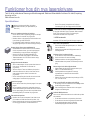 2
2
-
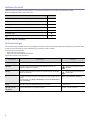 3
3
-
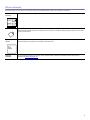 4
4
-
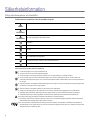 5
5
-
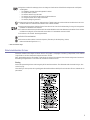 6
6
-
 7
7
-
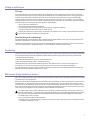 8
8
-
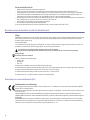 9
9
-
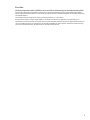 10
10
-
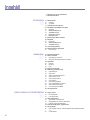 11
11
-
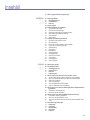 12
12
-
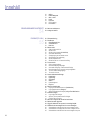 13
13
-
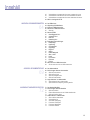 14
14
-
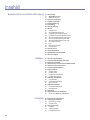 15
15
-
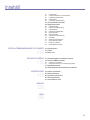 16
16
-
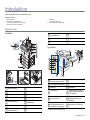 17
17
-
 18
18
-
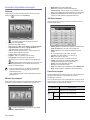 19
19
-
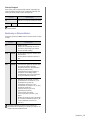 20
20
-
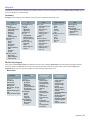 21
21
-
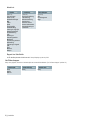 22
22
-
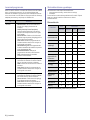 23
23
-
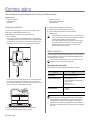 24
24
-
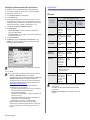 25
25
-
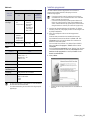 26
26
-
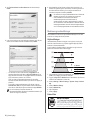 27
27
-
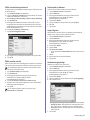 28
28
-
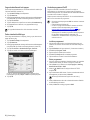 29
29
-
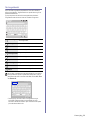 30
30
-
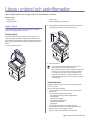 31
31
-
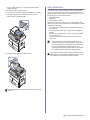 32
32
-
 33
33
-
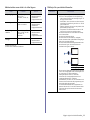 34
34
-
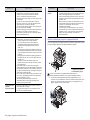 35
35
-
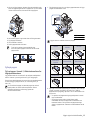 36
36
-
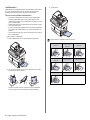 37
37
-
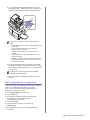 38
38
-
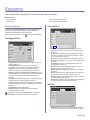 39
39
-
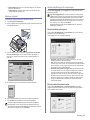 40
40
-
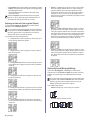 41
41
-
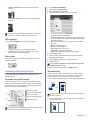 42
42
-
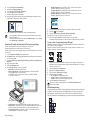 43
43
-
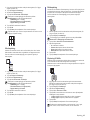 44
44
-
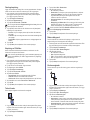 45
45
-
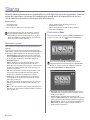 46
46
-
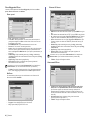 47
47
-
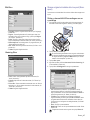 48
48
-
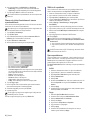 49
49
-
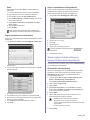 50
50
-
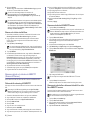 51
51
-
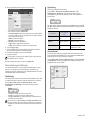 52
52
-
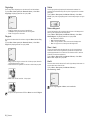 53
53
-
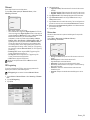 54
54
-
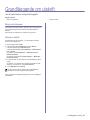 55
55
-
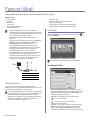 56
56
-
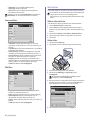 57
57
-
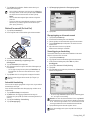 58
58
-
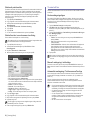 59
59
-
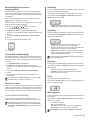 60
60
-
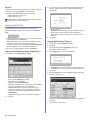 61
61
-
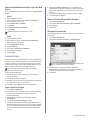 62
62
-
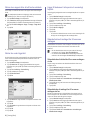 63
63
-
 64
64
-
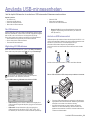 65
65
-
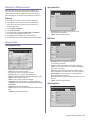 66
66
-
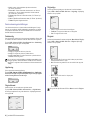 67
67
-
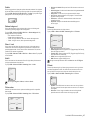 68
68
-
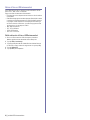 69
69
-
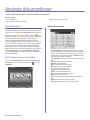 70
70
-
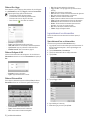 71
71
-
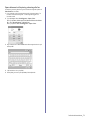 72
72
-
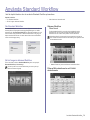 73
73
-
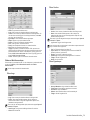 74
74
-
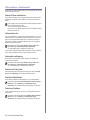 75
75
-
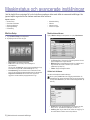 76
76
-
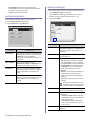 77
77
-
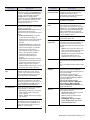 78
78
-
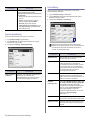 79
79
-
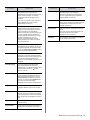 80
80
-
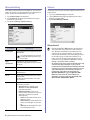 81
81
-
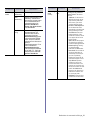 82
82
-
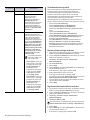 83
83
-
 84
84
-
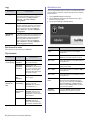 85
85
-
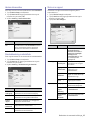 86
86
-
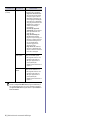 87
87
-
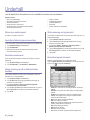 88
88
-
 89
89
-
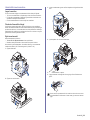 90
90
-
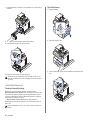 91
91
-
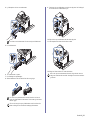 92
92
-
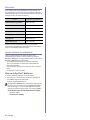 93
93
-
 94
94
-
 95
95
-
 96
96
-
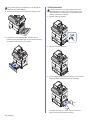 97
97
-
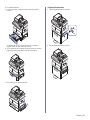 98
98
-
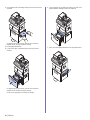 99
99
-
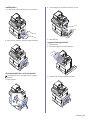 100
100
-
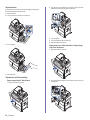 101
101
-
 102
102
-
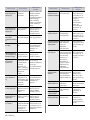 103
103
-
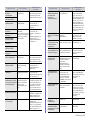 104
104
-
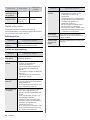 105
105
-
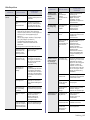 106
106
-
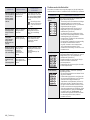 107
107
-
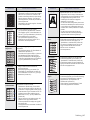 108
108
-
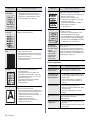 109
109
-
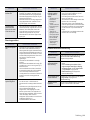 110
110
-
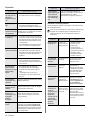 111
111
-
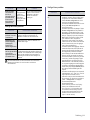 112
112
-
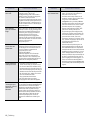 113
113
-
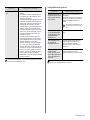 114
114
-
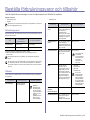 115
115
-
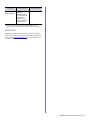 116
116
-
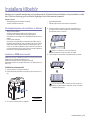 117
117
-
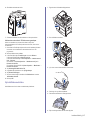 118
118
-
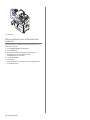 119
119
-
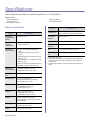 120
120
-
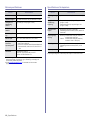 121
121
-
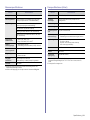 122
122
-
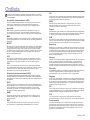 123
123
-
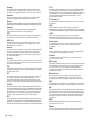 124
124
-
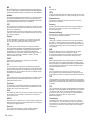 125
125
-
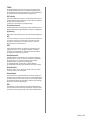 126
126
-
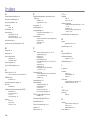 127
127
-
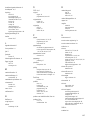 128
128
-
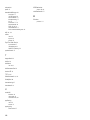 129
129
-
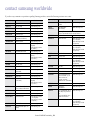 130
130
-
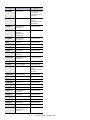 131
131
-
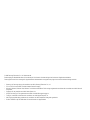 132
132
-
 133
133
-
 134
134
-
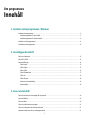 135
135
-
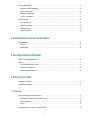 136
136
-
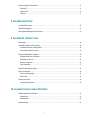 137
137
-
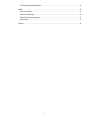 138
138
-
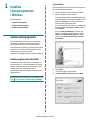 139
139
-
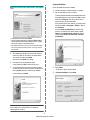 140
140
-
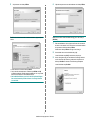 141
141
-
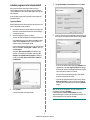 142
142
-
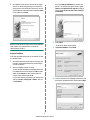 143
143
-
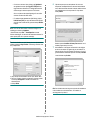 144
144
-
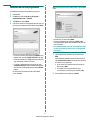 145
145
-
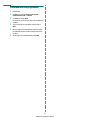 146
146
-
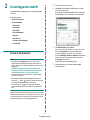 147
147
-
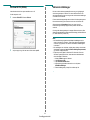 148
148
-
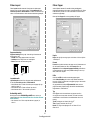 149
149
-
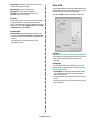 150
150
-
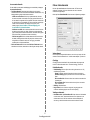 151
151
-
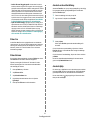 152
152
-
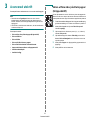 153
153
-
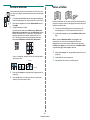 154
154
-
 155
155
-
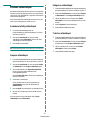 156
156
-
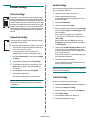 157
157
-
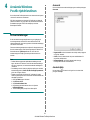 158
158
-
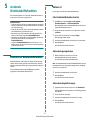 159
159
-
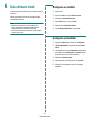 160
160
-
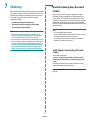 161
161
-
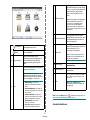 162
162
-
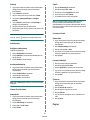 163
163
-
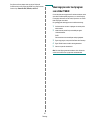 164
164
-
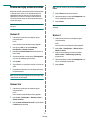 165
165
-
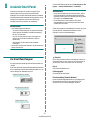 166
166
-
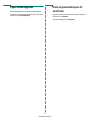 167
167
-
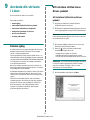 168
168
-
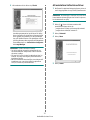 169
169
-
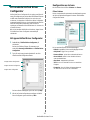 170
170
-
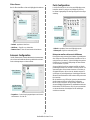 171
171
-
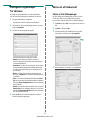 172
172
-
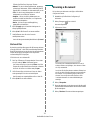 173
173
-
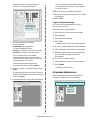 174
174
-
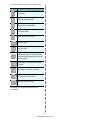 175
175
-
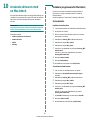 176
176
-
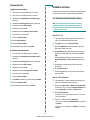 177
177
-
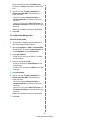 178
178
-
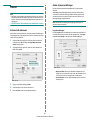 179
179
-
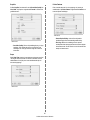 180
180
-
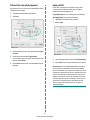 181
181
-
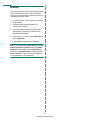 182
182
-
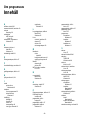 183
183
-
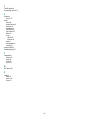 184
184
HP Samsung MultiXpress SCX-6555 Laser Multifunction Printer series Användarmanual
- Kategori
- Multifunktionella enheter
- Typ
- Användarmanual
Relaterade papper
-
HP Samsung SCX-6220 Laser Multifunction Printer series Användarmanual
-
Samsung Samsung SCX-4833 Laser Multifunction Printer series Användarmanual
-
Samsung Samsung SCX-4825 Laser Multifunction Printer series Användarmanual
-
Samsung SCX-4300 Användarmanual
-
HP Samsung SCX-4200 Laser Multifunction Printer series Användarmanual
-
HP Samsung CLX-6200 Color Laser Multifunction Printer series Användarmanual
-
Samsung Samsung SCX-5835 Laser Multifunction Printer series Användarmanual
-
HP Samsung SCX-5835 Laser Multifunction Printer series Användarmanual
-
HP Samsung SCX-4500 Laser Multifunction Printer series Användarmanual
-
HP Samsung SCX-4321 Laser Multifunction Printer series Användarmanual